고정 헤더 영역
상세 컨텐츠
본문
728x90
반응형


사람과 달리 엑셀은 숫자로 입력된 텍스트는 숫자로, 텍스트 형식으로 입력된 날짜는 텍스트 형식으로 인식한다. 따라서 날짜가 입력된 형식에 따라 계산을 하거나 못할 수 있으므로 엑셀에는 입력한 날짜는 먼저 날짜 형식으로 변환해야 한다. 숫자 또는 텍스트 형식으로 입력된 날짜 값을 날짜 형식으로 변경해 본다.
(1) 첨부파일을 다운로드하여 불러오기를 한다.

(2) [D3] 셀을 클릭하여 선택하고 [=--TEXT(C3,"0000-00-00")]라고 수식을 입력하고 [ENTER KEY]를 누른다.
| =--TEXT(C3,"0000-00-00") 이해하기 |
이 수식의 계산 과정은 다음과 같다. 수식 [TEXT(C3,"0000-00-00")]는 [C3] 셀의 값을 0000-00-00 형식으로 변환한다. [=--TEXT(C3,"0000-00-00")] 수식은 TEXT 함수의 변환된 값 역시 텍스트 형식이기 때문에 숫자로 변환하려면 (-)기호를 TEXT 함수 앞에 두 번 표시해야 한다.
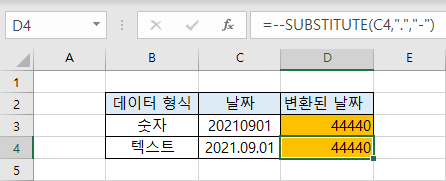
(3) [C4] 셀에 텍스트 형식으로 입력된 날짜 값을 변환하려면 먼저 [D4] 셀을 클릭하여 선택하고 [=--SUBSTITUTE(C4,".","-")] 수식을 입력한다.
| =--SUBSTITUTE(C4,".","-") 이햐하기 |
이 수식은 앞의 수식과 동리하지만 변환하는 방법이 조금 다르다. [C4] 셀에 입력된 값은 년, 월, 일 값이 '.' 기호로 구분하고 있으므로 이 문자를 SUBSTITUTE 함수를 사용해 '-' 문자로 대체한다. 마이너스(-) 기호를 두 번 사용해 텍스트 값을 숫자 형식으로 변환한다.
728x90
반응형
'IT정보 > 엑셀 팁(Excel Tip)' 카테고리의 다른 글
| 사람들이 잘 모르는 엑셀 팁(Tip) 알아보기 : 값 일부만 가지고 참조하기 (47) | 2021.09.02 |
|---|---|
| 사람들이 잘 모르는 엑셀 팁(Tip) 알아보기 : 근무시간에서 점심시간 빼고 계산하기 (35) | 2021.09.01 |
| 사람들이 잘 모르는 엑셀 팁(Tip) 알아보기 : 참조에 대해 알아보기 (30) | 2021.08.30 |
| 사람들이 잘 모르는 엑셀 팁(Tip) 알아보기 : 비교연산자를 이용해 값 비교하기 (13) | 2021.08.29 |
| 사람들이 잘 모르는 엑셀 팁(Tip) 알아보기 : 비교연산자를 이용해 값 비교하기 (16) | 2021.08.28 |





댓글 영역